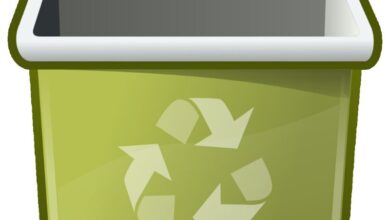Comment mettre et travailler avec deux écrans sur l’ordinateur ou le PC étape par étape

Les outils technologiques sont en constante évolution et les ordinateurs ne font pas exception aux progrès apportés par les nouvelles époques .
Par conséquent, il n’est pas surprenant que, tout comme il est possible de connecter votre ordinateur portable à un écran de télévision , il soit également possible de mettre et de travailler avec deux écrans sur votre ordinateur , car actuellement la plupart des systèmes d’exploitation ont cette fonction intégrée. Qui permet cela possibilité de mettre deux écrans sur un ordinateur.
Ainsi, pour que vous puissiez profiter de deux écrans sur votre ordinateur, nous vous montrerons un guide étape par étape afin que vous puissiez apprendre à installer et à travailler avec deux écrans sur votre ordinateur ou PC.
Que dois-je prendre en compte pour installer et travailler avec deux écrans sur l’ordinateur?
L’une des merveilles qu’apportent les nouvelles technologies est la possibilité de travailler avec deux écrans en même temps . Eh bien, tout comme vous pouvez désormais partager l’écran de votre ordinateur sur Internet avec d’autres utilisateurs, c’est aussi une réalité d’utiliser deux écrans sur votre ordinateur ou votre PC.

Par conséquent, pour y parvenir, il vous suffit de disposer d’ un ordinateur relativement à jour , quel que soit le système d’exploitation avec lequel vous travaillez, car la plupart d’entre eux, de Windows à Linux, permettent aux utilisateurs de travailler confortablement avec deux écrans.
En plus de cela, vous n’avez besoin que d’une paire de moniteurs capables de se connecter à cet ordinateur. De cette façon, vous n’avez pas besoin d’être un expert en technologie, car vous pouvez facilement installer et travailler avec deux écrans sur votre ordinateur.
D’autre part, ce que vous devriez considérer est de définir le moniteur qui a les meilleures fonctionnalités comme principal . Eh bien, c’est vers cela que vous dirigez votre attention la plupart du temps.
Comment mettre deux écrans sur l’ordinateur ou le PC?
Actuellement, la plupart des systèmes d’exploitation ont la possibilité d’ étendre leur service visuel afin de travailler avec deux moniteurs ou écrans en même temps sur le même ordinateur. Pour ce faire, la première étape consiste à connecter correctement les câbles correspondants pour chaque écran de votre ordinateur.
Autrement dit, vous devez connecter le moniteur secondaire au moniteur principal, via une connexion HDMI, VGA, DVI ou DisplayPort. Gardez à l’esprit que cela dépendra du type de moniteur dont vous disposez, donc si vous avez des doutes lors de sa connexion, la meilleure option est de consulter les instructions d’utilisation.
Une fois que vous l’avez connecté correctement, vous devez procéder à la connexion du deuxième écran au CPU de votre PC, il sera automatiquement détecté par le système d’exploitation.

Par conséquent, vous ne devez pas faire une configuration au-delà de ce qui est nécessaire pour adapter les modes d’écran de celui-ci, car les systèmes d’exploitation existants apportent avec eux cette fonction de travailler avec deux écrans sur l’ordinateur.
Comment configurer les modes pour fonctionner avec deux écrans sur l’ordinateur?
L’un des meilleurs moyens de tirer le meilleur parti de votre ordinateur est de travailler avec deux écrans. Ainsi, une fois que vous avez installé le deuxième écran, soit avec un moniteur supplémentaire, soit via l’ écran d’un ordinateur portable avec une connexion HDMI ou celle correspondante. L’étape suivante consiste à configurer les modes de commutation entre les écrans.
Pour ce faire, vous devez accéder aux paramètres, dans la section des modes d’affichage de l’écran. Une fois sur place, vous remarquerez que vous avez quatre options pour configurer la vue sur vos moniteurs .
Le premier est: écrans PC uniquement, cette fonction déconnectera automatiquement le moniteur secondaire. Contrairement au mode deuxième écran uniquement, qui désactive par défaut l’écran principal. De même, une autre fonction est Dupliquer, avec laquelle l’écran secondaire fonctionne comme un miroir de l’ écran principal , c’est-à-dire que vous verrez exactement la même chose sur les deux écrans de votre ordinateur.
Une autre de ces façons de travailler avec deux écrans sur votre ordinateur est celle offerte par la fonction Zoom. Avec cette fonction, vous pourrez accéder à deux bureaux différents sur chaque écran, vous pourrez ainsi travailler sous deux aspects différents sur chaque écran de votre ordinateur, en faisant glisser des fichiers et des éléments d’un écran à l’autre.